話題の3D壁紙を自作できるって知ってる?「アイビスペイントX」でお気に入りのイラストをぷっくりさせる方法
isuta / 2023年2月16日 21時0分
イラストを3D化した「ぷっくり壁紙」が人気ですよね。
今回は、お絵かきアプリ「アイビスペイントX」を使って、平面的なイラストをぷっくり見せる方法をご紹介。
自分の好きな色やキャラクターで、オリジナルの壁紙を完成させてみませんか?
「アイビスペイントX」で「ぷっくり壁紙」が作れちゃう!
思わず触りたくなるような、凹凸感のある「ぷっくり壁紙」。
クリエイターの方が配布している壁紙をダウンロードして、設定している方も多いと思います。
でも実は、「アイビスペイントX」を使えばお気に入りのイラストを立体的に加工できるんですよ。
オリジナルの「ぷっくり壁紙」を作る方法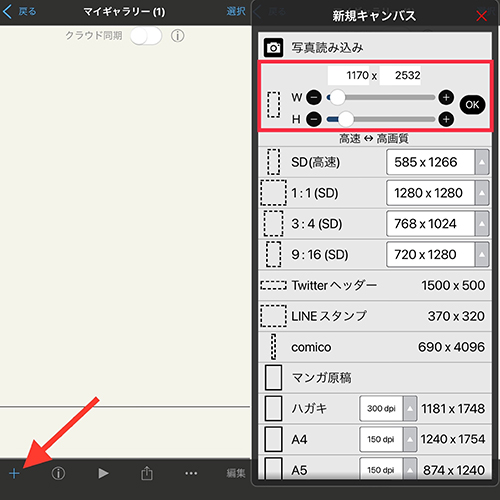
それでは早速アプリを開いて、左下のプラスボタンから新規作成をスタート。
自分のスマホ壁紙サイズを調べておき、最上段へ数値を入力してください。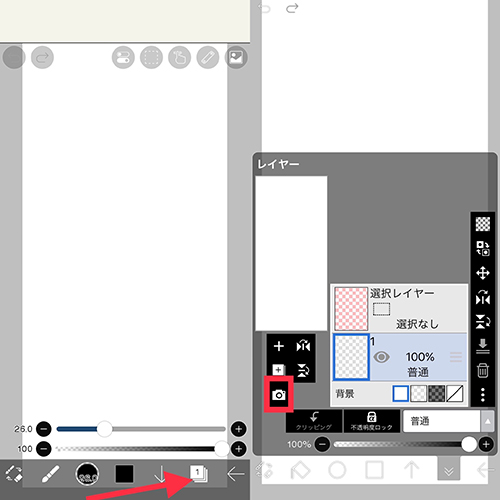
次に、下部のレイヤーボタンをタップし、カメラマークから壁紙に使いたいイラストを挿入しましょう。
追加するイラストはiPhoneの被写体切り抜き機能などで、事前に切り抜き加工を施しておくのがおすすめです。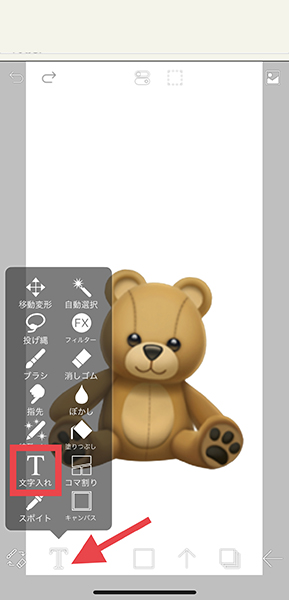
イラストが挿入できたら下部左から2つ目のアイコンをタップし、『文字入れ』を選んで名前などを入力してみて。
テキストの追加が必要ない場合は、次の工程へと進んでくださいね。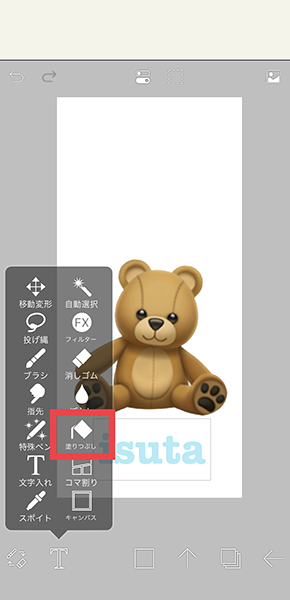
次に『塗りつぶし』で、背景を好きな色に塗りましょう。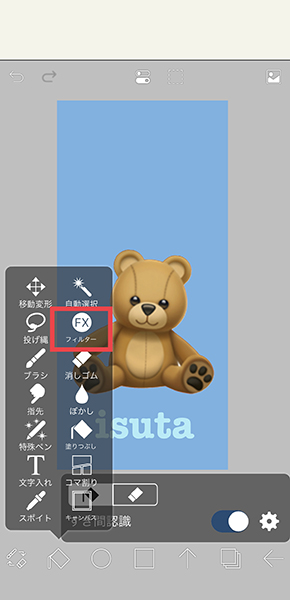
ベースとなる壁紙の準備が整ったら、『フィルター』で背景に3Dっぽさを加えていきますよ。
次に『フィルター』内にある、スタイルの『レリーフ』を選択。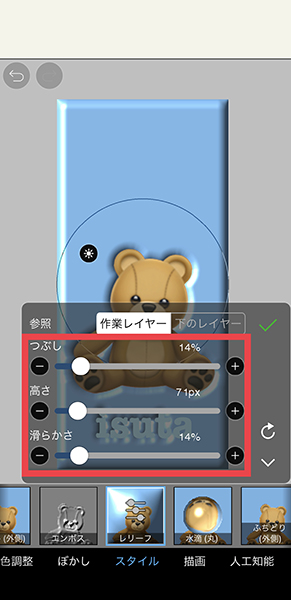
『つぶし』『高さ』『滑らかさ』それぞれの項目を微調整しながら、お好みのぷっくり感を演出してみてください。
光のアイコンを移動すると、光の当たり具合を変更することも可能。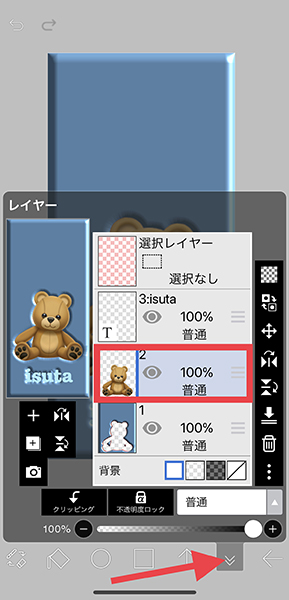
背景の加工が完成したら、レイヤーボタンでイラストやテキストなどにも、同じフィルターをかけていきます。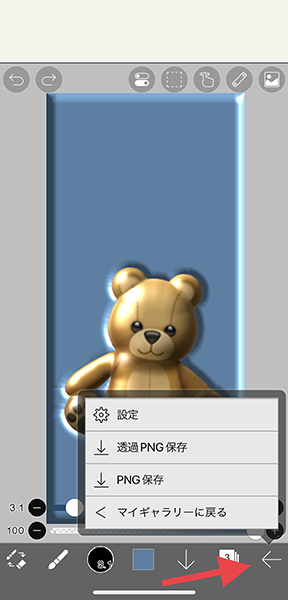
出来上がった画像は、右下の矢印アイコンで『PNG保存』すればOK。
意外と簡単に完成するので、ぜひお気に入りのイラストで作成してみてくださいね。
唯一無二の壁紙でロック画面を彩ろう
イラスト全てにフィルターをかけるだけで、複数のイラストをミックスした「ぷっくり壁紙」も自作できちゃいますよ。
普段あまりお絵かきアプリを使わない人でも、フィルター操作だけで完結できちゃうからぜひやってみて!
「アイビスペイントX」iOS版はこちら
「アイビスペイントX」Android版はこちら
外部リンク
この記事に関連するニュース
-
脱「パワポっぽい」 Canvaでオシャレなプレゼンを 第21回 スマートフォンでCanvaを使ってみよう
マイナビニュース / 2024年7月4日 9時0分
-
iPhoneの文字入力でGoogleの「Gboard」を使うメリットはある?|iPhoneでGoogle
&GP / 2024年6月26日 22時0分
-
雨でも晴れでもぴったりなエフェクトが見つかる「Chic」。無料で使える5つのカメラエフェクトを紹介
isuta / 2024年6月24日 10時45分
-
被写体が白く浮き上がる『グロウシルエット』がセンス抜群。「Hypic」のテンプレートを使えば“秒”で完成
isuta / 2024年6月21日 20時0分
-
WWDC24で見えたAppleのもくろむ未来 “5+1”の視点で読み解く
ITmedia PC USER / 2024年6月20日 13時0分
ランキング
-
1なぜ?「N-BOX」新型登場でも10%以上の販売減 好敵「スペーシア」と異なる商品力の改め方
東洋経済オンライン / 2024年7月17日 9時30分
-
2ドラマ「西園寺さん」ヒットの予感しかない3理由 「逃げ恥」「家政夫ナギサさん」に続く良作となるか
東洋経済オンライン / 2024年7月16日 20時0分
-
3第171回芥川賞は朝比奈秋さんと松永K三蔵さんがダブル受賞
産経ニュース / 2024年7月17日 18時4分
-
4「ユニクロ・GU・COSのTシャツ」全部買ってわかった“本当にコスパが高い傑作アイテム”
日刊SPA! / 2024年7月17日 18時37分
-
5イケアのモバイルバッテリーに“発火恐れ” 製造不良で一部自主回収…… 海外では事故も発生
ねとらぼ / 2024年7月17日 20時10分
記事ミッション中・・・
記事にリアクションする
![]()
記事ミッション中・・・
記事にリアクションする

エラーが発生しました
ページを再読み込みして
ください










